今天給大家帶來Windows10中用組策略禁止運行某個程序怎麼操作,Windows10中用組策略禁止運行某個程序如何操作,讓您輕鬆解決問題。
Windows10係統中,由於個別的軟件會涉及到一些個人隱私,我們不希望別人在使用我們的電腦時候將其打開。那麼,我們該怎樣防止別人打開係統中的這些隱私程序呢?一起看看吧!具體方法如下:
1一、Windows10係統中,按住鍵盤的“Win+R”快捷組合鍵,打開“運行”命令對話框。如圖所示;
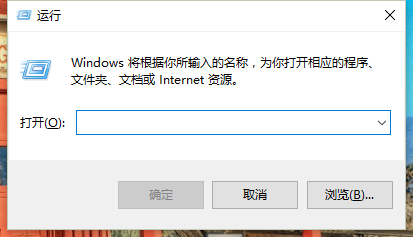 2
2二、在打開的“運行”命令對話框中,輸入“gpedit.msc”命令,而後點擊“確定”按鈕。如圖所示;
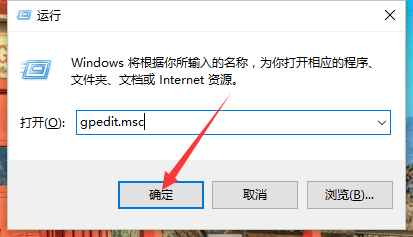 3
3三、點擊“確定”按鈕後,這個時候會彈出“本地組策略編輯器”對話框。如圖所示;
 4
4四、在“本地組策略編輯器”窗口左側窗格中,依次展開“用戶配置-->管理模版-->係統”命令選項。如圖所示;
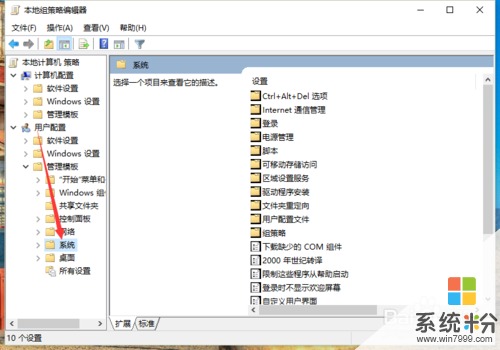 5
5五、在“係統”選項右側窗口,找到“不運行指定的Windows應用程序”選項選中,並雙擊鼠標左鍵將其打開。如圖所示;
 6
6六、在“不運行指定的Windows應用程序”對話框中,將其設置更改為“已啟用”選項,然後在點擊“應用-->確定”按鈕退出即可。如圖所示;

以上就是Windows10中用組策略禁止運行某個程序怎麼操作,Windows10中用組策略禁止運行某個程序如何操作教程,希望本文中能幫您解決問題。
電腦軟件相關教程